Bạn thường xuyên phải chuyển đổi qua lại giữa điện thoại Samsung và máy tính Windows chỉ để kiểm tra thông báo, truyền tệp hay sao chép văn bản? Nếu vậy, có lẽ bạn đang làm mọi thứ theo cách phức tạp hơn cần thiết. Samsung Flow chính là giải pháp lý tưởng giúp xóa bỏ rào cản này, mở ra một cấp độ tiện lợi hoàn toàn mới cho trải nghiệm công nghệ của bạn.
Samsung Flow là một ứng dụng miễn phí, cho phép bạn kết nối liền mạch điện thoại Samsung Galaxy với máy tính Windows, biến hai thiết bị riêng biệt thành một hệ sinh thái làm việc đồng nhất. Quá trình thiết lập Samsung Flow để kết nối PC và điện thoại Galaxy rất dễ dàng, chỉ cần đảm bảo cả hai thiết bị đang ở cùng một mạng Wi-Fi. Bạn cũng có thể liên kết chúng bằng Bluetooth hoặc thậm chí là cáp USB nếu muốn một kết nối có dây ổn định.
Tải về: Samsung Flow cho Android và Windows (Miễn phí)
Samsung Flow Là Gì và Cách Cài Đặt Ban Đầu
Samsung Flow là ứng dụng được phát triển bởi Samsung, nhằm mục đích tạo cầu nối giữa smartphone Galaxy và máy tính cá nhân chạy hệ điều hành Windows. Nó cho phép người dùng đồng bộ hóa các tác vụ quan trọng, từ việc quản lý thông báo cho đến chia sẻ dữ liệu và thậm chí là trình chiếu màn hình điện thoại lên máy tính. Điều này giúp tối ưu hóa năng suất và giảm thiểu sự gián đoạn khi làm việc trên cả hai nền tảng.
Việc cài đặt và kết nối ban đầu rất đơn giản. Sau khi tải và cài đặt ứng dụng Samsung Flow trên cả điện thoại Android và máy tính Windows, bạn chỉ cần mở ứng dụng trên cả hai thiết bị và làm theo hướng dẫn. Samsung Flow cung cấp nhiều tùy chọn kết nối linh hoạt bao gồm Wi-Fi trực tiếp (yêu cầu cùng mạng), Bluetooth để tiện lợi hơn, hoặc thậm chí là cáp USB cho kết nối nhanh và ổn định nhất.
4 Tính Năng Đỉnh Cao Của Samsung Flow Giúp Bạn Nâng Tầm Năng Suất
Samsung Flow không chỉ là một công cụ kết nối đơn thuần, mà còn là một trợ thủ đắc lực với nhiều tính năng thông minh, giúp bạn làm việc hiệu quả hơn và trải nghiệm công nghệ liền mạch.
1. Nhận và Quản lý Thông báo Điện thoại Trực tiếp trên PC
Nếu bạn thường xuyên dành hàng giờ làm việc trên laptop hoặc máy tính để bàn, việc liên tục kiểm tra điện thoại để xem tin nhắn hay cảnh báo có thể làm gián đoạn sự tập trung. Samsung Flow giúp bạn tránh điều này.
Ứng dụng cho phép hiển thị các thông báo từ điện thoại của bạn ngay trên màn hình máy tính khi chúng đến. Mọi thứ từ tin nhắn văn bản, lời nhắc lịch, cho đến các thông báo hệ thống đều xuất hiện trực tiếp trong trung tâm thông báo của PC. Bạn thậm chí có thể trả lời tin nhắn ngay từ đó, tiết kiệm thời gian và giữ được luồng công việc. Tất nhiên, không phải thông báo nào cũng cần sự chú ý của bạn khi đang làm việc. May mắn thay, Samsung Flow cung cấp tùy chọn chặn thông báo từ các ứng dụng mà bạn không muốn thấy trên PC.
Để cấu hình tính năng này, hãy mở ứng dụng Samsung Flow trên điện thoại, chạm vào biểu tượng ba chấm ở góc trên bên phải, sau đó chọn Cài đặt. Từ đó, chọn mục Thông báo ứng dụng được chọn. Bạn sẽ thấy danh sách các ứng dụng của mình, mỗi ứng dụng có một công tắc bật/tắt riêng. Đơn giản chỉ cần tắt những ứng dụng mà bạn không muốn nhận cảnh báo trên PC.
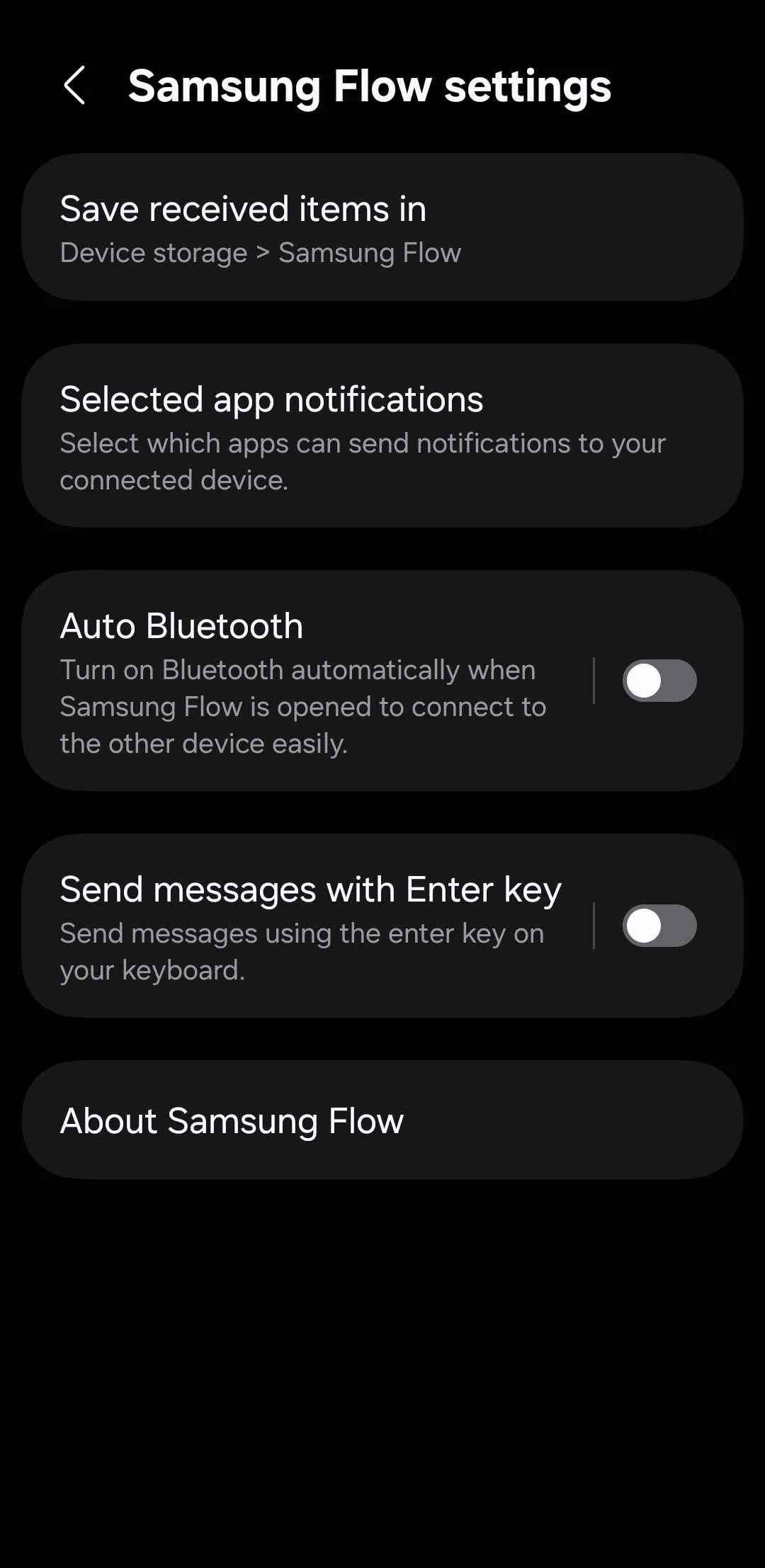 Menu cài đặt ứng dụng Samsung Flow trên điện thoại Galaxy
Menu cài đặt ứng dụng Samsung Flow trên điện thoại Galaxy
2. Truyền Tải Tệp Dữ Liệu Nhanh Chóng Giữa Điện Thoại và Máy Tính
Có rất nhiều ứng dụng cho phép bạn di chuyển tệp giữa điện thoại Android và PC. Tuy nhiên, một khi đã sử dụng Samsung Flow, bạn không cần đến bất kỳ ứng dụng nào trong số đó. Sau khi được thiết lập trên cả hai thiết bị, việc chia sẻ tệp trở nên cực kỳ dễ dàng.
Để gửi một tệp từ điện thoại, hãy mở ứng dụng Samsung Flow và chạm vào biểu tượng dấu cộng ở góc dưới bên trái. Bạn sẽ thấy danh sách các loại tệp: hình ảnh, video, tài liệu, v.v. Chọn loại bạn muốn gửi, sau đó chọn tệp và chạm vào Gửi. Lần đầu tiên thực hiện, bạn có thể được yêu cầu cấp quyền. Sau đó, quá trình sẽ diễn ra liền mạch.
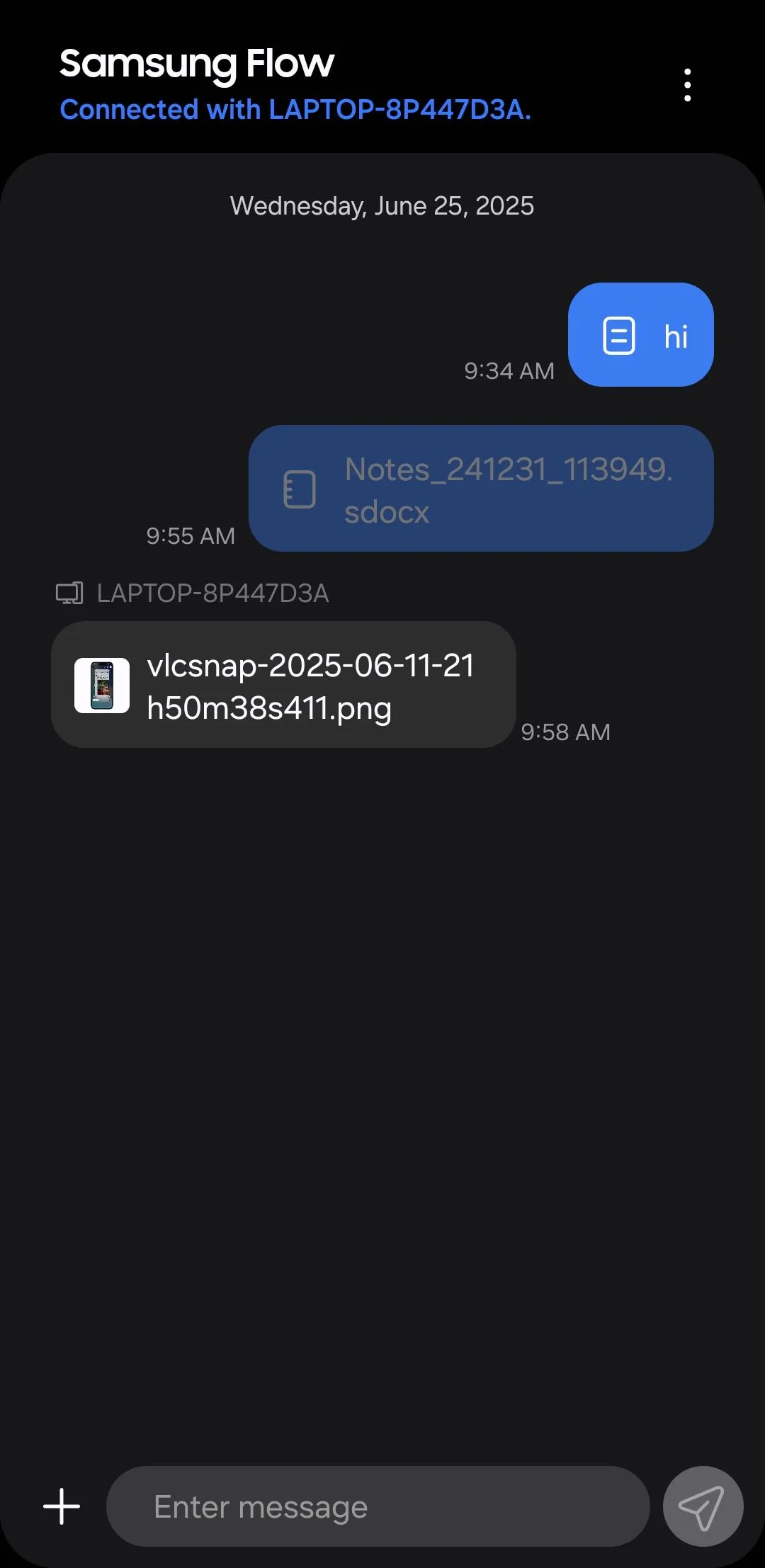 Màn hình chính ứng dụng Samsung Flow trên điện thoại Galaxy
Màn hình chính ứng dụng Samsung Flow trên điện thoại Galaxy
Trên PC, bạn sẽ nhận được thông báo ngay khi tệp được gửi đến. Bạn có thể nhấp vào đó để mở tệp ngay lập tức hoặc mở ứng dụng Samsung Flow trên máy tính để xem toàn bộ lịch sử truyền tệp của mình.
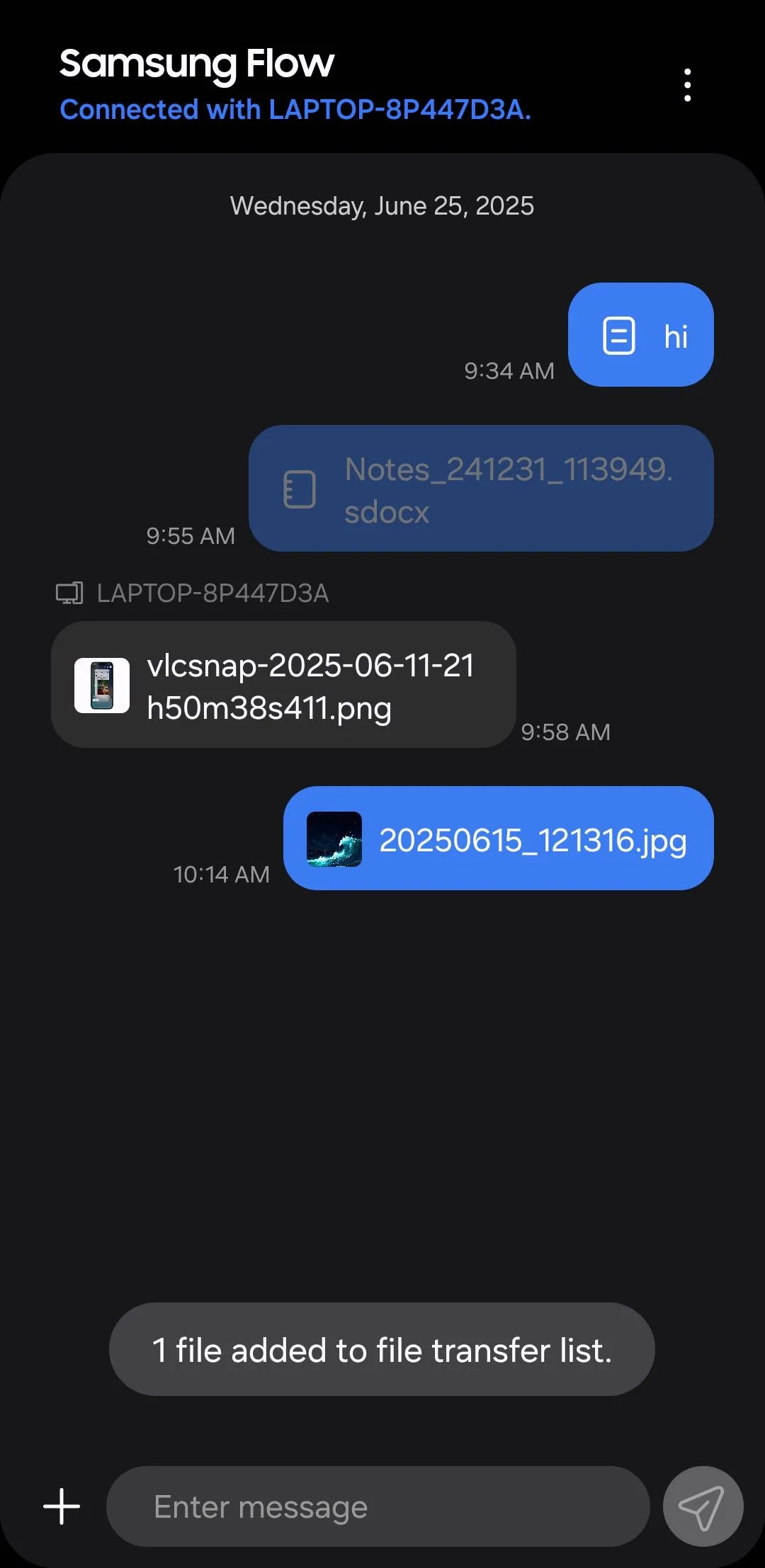 Ứng dụng Samsung Flow trên điện thoại hiển thị cảnh báo tệp đã gửi
Ứng dụng Samsung Flow trên điện thoại hiển thị cảnh báo tệp đã gửi
Gửi tệp theo chiều ngược lại cũng dễ dàng không kém. Mở Samsung Flow trên PC, nhấp vào biểu tượng dấu cộng, chọn một tệp và gửi nó đến điện thoại của bạn. Bạn có thể vào menu Cài đặt của Samsung Flow để thay đổi vị trí lưu mặc định cho các tệp đã chuyển.
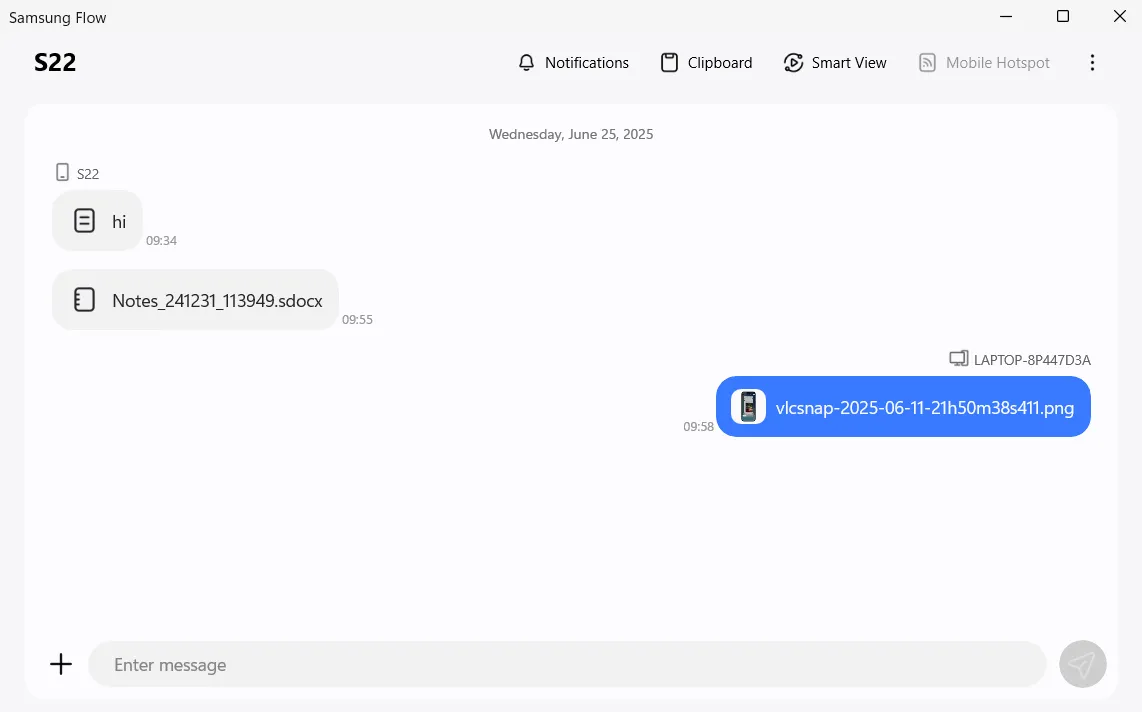 Giao diện ứng dụng Samsung Flow trên máy tính Windows
Giao diện ứng dụng Samsung Flow trên máy tính Windows
Samsung Flow cũng cung cấp trải nghiệm giống như trò chuyện, cho phép bạn gửi các tin nhắn văn bản ngắn giữa các thiết bị. Điều này rất tiện lợi khi bạn muốn chia sẻ nhanh một liên kết hoặc ghi chú một lời nhắc nhở cho chính mình.
3. Đồng Bộ Hóa Clipboard: Sao Chép và Dán Liền Mạch Qua Các Thiết Bị
Để di chuyển văn bản giữa các thiết bị, bạn không cần phải liên tục gửi liên kết cho chính mình qua tin nhắn hoặc dán ghi chú vào Samsung Flow. Ngay khi bạn nhấp vào nút Bảng tạm (Clipboard) trong ứng dụng Flow trên PC, nó sẽ tự động đồng bộ hóa clipboard của bạn trên cả điện thoại và máy tính.
Do đó, bất kỳ thứ gì bạn sao chép trên điện thoại sẽ ngay lập tức có sẵn để dán trên máy tính của bạn. Điều ngược lại cũng đúng – bất kỳ thứ gì bạn sao chép trên laptop (bao gồm cả hình ảnh) sẽ xuất hiện trong bảng tạm của điện thoại. Tính năng này hoạt động với hầu hết các ứng dụng bàn phím Android phổ biến nhất, bao gồm Gboard và SwiftKey. Nếu bạn muốn tạm dừng đồng bộ hóa bảng tạm, bạn có thể nhấn lại nút Bảng tạm để tắt nó đi.
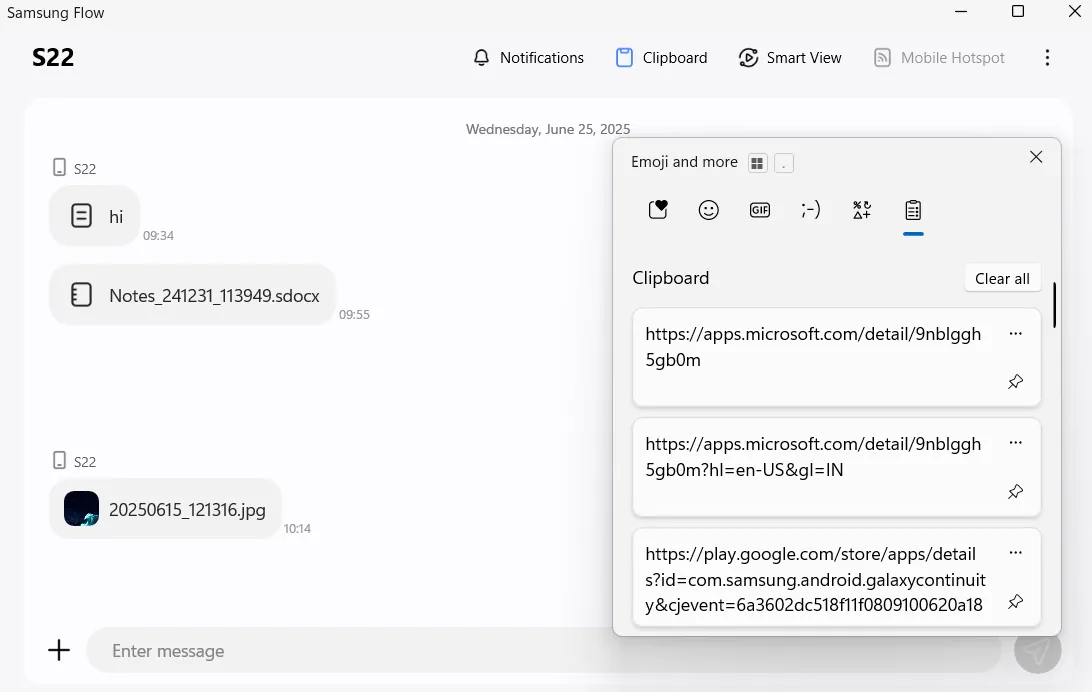 Tính năng đồng bộ bảng tạm của ứng dụng Samsung Flow trên Windows
Tính năng đồng bộ bảng tạm của ứng dụng Samsung Flow trên Windows
4. Trình Chiếu Màn Hình Điện Thoại Galaxy Lên Máy Tính (Smart View)
Nếu sau tất cả những tính năng trên, bạn vẫn cảm thấy cần tương tác trực tiếp với điện thoại Galaxy của mình khi đang ngồi làm việc trên bàn, Samsung Flow cho phép bạn trình chiếu toàn bộ màn hình điện thoại lên PC. Để thực hiện điều này, hãy nhấp vào nút Smart View trong ứng dụng Samsung Flow trên PC, sau đó chấp nhận yêu cầu trên điện thoại của bạn.
Sau khi được trình chiếu, bạn có thể tương tác với điện thoại y hệt như đang cầm nó trong tay – ngoại trừ việc bây giờ nó đang hiển thị trên màn hình máy tính của bạn và bạn đang sử dụng chuột và bàn phím để điều khiển. Và nếu bạn có một chiếc laptop màn hình cảm ứng, trải nghiệm còn tuyệt vời hơn nữa. Bạn có thể chạm và vuốt giống như trên điện thoại.
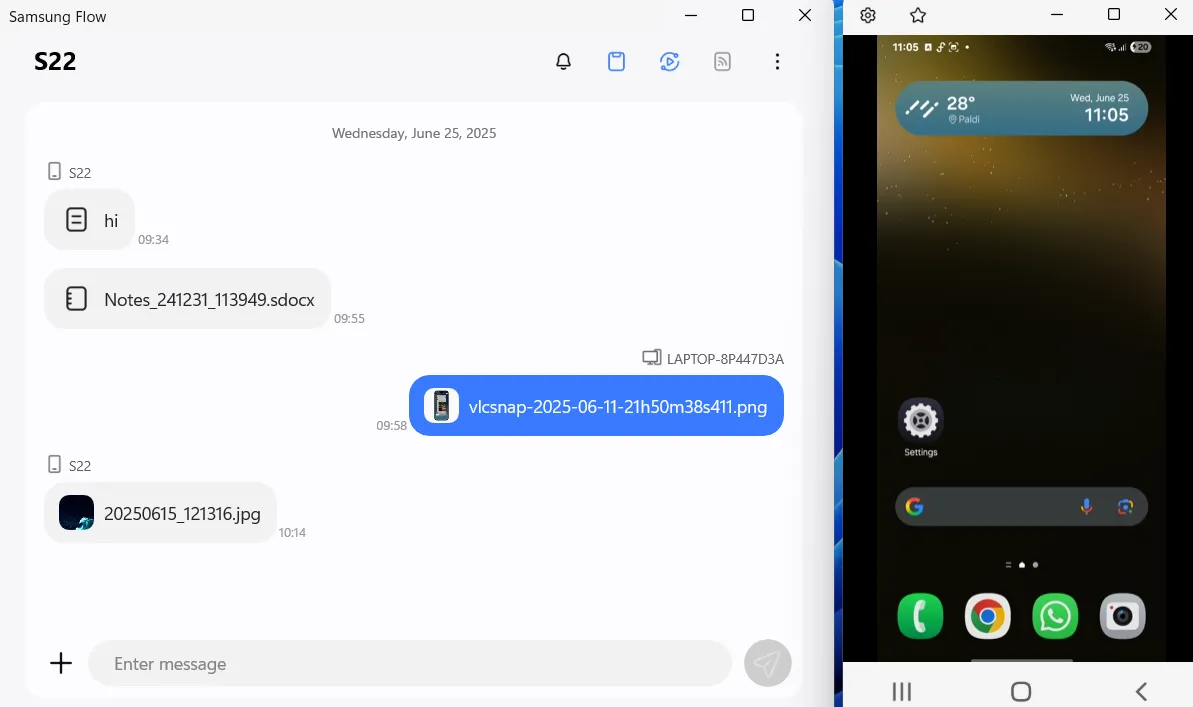 Trình chiếu màn hình điện thoại Galaxy lên PC bằng ứng dụng Samsung Flow
Trình chiếu màn hình điện thoại Galaxy lên PC bằng ứng dụng Samsung Flow
Đây không chỉ là một tính năng chia sẻ màn hình thông thường; bạn có thể sử dụng các ứng dụng yêu thích của mình theo cách tương tự như trên điện thoại. Hãy thử chuyển sang chế độ toàn màn hình, xoay ngang hoặc thậm chí định tuyến âm thanh của điện thoại qua loa máy tính của bạn. Ngoài ra còn có tùy chọn tắt màn hình điện thoại để tiết kiệm pin trong khi bạn đang điều khiển nó từ PC.
Tại Sao Samsung Flow Là Lựa Chọn Tối Ưu Cho Người Dùng Samsung?
Samsung Flow là một trong những ứng dụng Samsung hữu ích nhưng không được cài đặt sẵn trên các điện thoại Galaxy. Mặc dù Microsoft Phone Link cũng cung cấp nhiều tính năng tương tự, nhưng Samsung Flow thường được đánh giá là đáng tin cậy và liền mạch hơn, đặc biệt đối với người dùng trong hệ sinh thái Samsung.
Giao diện của Samsung Flow tối giản, dễ sử dụng và không gây cản trở trải nghiệm của bạn. Nếu bạn đang sử dụng điện thoại Samsung và chưa thử Samsung Flow, bạn thực sự không nên bỏ lỡ ứng dụng tiện ích này. Nó sẽ thay đổi cách bạn tương tác với các thiết bị của mình, giúp công việc và giải trí trở nên hiệu quả và trôi chảy hơn bao giờ hết.
Bạn đã trải nghiệm Samsung Flow chưa? Hãy chia sẻ những tính năng yêu thích của bạn hoặc bất kỳ mẹo sử dụng nào khác trong phần bình luận bên dưới nhé!


